Informations préliminaires

Avant de vous expliquer comment monter un disque dur, permettez-moi de vous donner quelques informations préliminaires sur l'opération que vous vous apprêtez à effectuer.
Vous devez en effet savoir que l'ajout d'un disque dur à votre ordinateur est quelque chose que vous pouvez faire en différentes manières et que chaque voie a ses avantages et ses inconvénients, tant en termes de performant qu'au niveau de stabilité.
Si vous avez décidé de monter votre disque dur comme disque interne, vous aurez sûrement d'excellents résultats du point de vue de la vitesse et de la réactivité du disque. En revanche, vous ne pourrez pas facilement transporter vos données d'un ordinateur à un autre (sauf s'il s'agit de deux ordinateurs installés à un endroit fixe et connectés entre eux sur le réseau).
Comme alternative, vous pouvez décider de monter un disque dur interne dans un boîtier externe et utilisez-le comme s'il s'agissait d'un disque dur portable. Dans ce cas, vous devrez presque certainement sacrifier la vitesse de transfert des données (avec des résultats variables, selon l'utilisation de la box USB 2.0 o USB 3.0 et les ports USB des appareils auxquels vous connecterez le lecteur), mais vous aurez l'avantage de pouvoir déplacer vos données facilement. Vous bénéficieriez donc d'un support utile pour l'archivage, par exemple des photos et des vidéos, mais pas des fichiers liés au fonctionnement du système d'exploitation.
Ceci dit, à vous de choisir comment procéder : vous pourriez par exemple acheter un disque dur interne plus performant pour votre PC et « recycler » l'ancien disque en l'insérant dans un boitier externe, mais bien sûr tout dépend de vos besoins. Dans tous les cas, retrouvez les instructions à suivre ci-dessous.
Comment monter un disque dur sur un PC
Maintenant que vous avez toutes les informations pour décider comment monter votre disque dur, je parie que vous avez hâte de commencer. Ne nous perdons pas dans les bavardages, alors : lisez attentivement les prochaines étapes et vous atteindrez votre objectif en un rien de temps. Es-tu prêt?
Comment monter un disque dur interne sur un PC

Si vous avez décidé de montare un disque dur venir disque dur interno, vous devez d'abord choisir un disque adapté à votre PC. En effet, il faut savoir qu'en fonction de vos besoins, vous pouvez décider d'utiliser un classique disque mécanique (HDD) ou SSD (disque SSD). Les premiers sont moins chers mais beaucoup plus lents que les premiers, qui assurent au contraire une vitesse d'accès incroyable aux données, au système d'exploitation et aux programmes (avec des performances variables, pourtant très importantes, d'un modèle à l'autre) et sont également plus résistants aux chocs et aux chutes. .
Pour choisir votre disque en connaissance de cause, je vous recommande de lire mon guide sur quel disque dur interne acheter, dans lequel vous trouverez également toutes les différences techniques qu'il peut y avoir (en dehors de la capacité) entre les différents disques mécaniques sur le marché, et mon guide sur quel SSD acheter, où à la place vous trouverez toutes les informations pertinentes sur les disques SSD.
Dans tous les cas, dans les prochains chapitres je décrirai les étapes à suivre à la fois pour monter un disque dur mécanique et un SSD. Pour être précis, dans ce chapitre je traiterai des disques mécaniques et me concentrerai sur la procédure à suivre pour Bureau PC (donc en utilisant un gros disque 3.5 ″).
Cependant, sachez qu'il existe de nombreux ordinateurs portables qui offrent la possibilité de changer des parties des composants internes, notamment le disque, mais ils sont beaucoup plus difficiles à démonter que les ordinateurs de bureau et utilisent souvent des disques plus petits, 2.5" au lieu de 3.5" : lire plus plus, lisez mon guide sur la façon de démonter un ordinateur portable. Plus tard, je me concentrerai sur les SSD.
Une autre précision qui doit être apportée est que, pour monter votre disque interne, vous aurez également besoin d'un câble SATA: ce dernier est nécessaire pour connecter le disque dur à monter à la carte mère de votre ordinateur.
Le câble SATA est généralement fourni avec l'ordinateur lui-même ou avec le disque dur acheté. Dans tous les cas, s'il n'est pas présent, vous pouvez en acheter d'excellents sur Amazon.
Vedi offre votre AmazonVous en aurez alors évidemment besoin d'un bon ensemble de tournevis pour démonter et remonter votre ordinateur. Dans ce cas également, pour l'achat, je vous suggère de vous tourner vers Amazon, où vous pourrez trouver des kits d'excellente qualité à un bon prix.
Voir l'offre sur Amazon Voir l'offre sur AmazonEh bien : maintenant, nous pouvons agir. La première étape que vous devez effectuer pour monter un disque sur un ordinateur de bureau est lors de l'examen du disque à monter: identifie donc les deux connecteurs SATA situé à l'avant de l'appareil. Vous pouvez les reconnaître facilement - il s'agit d'un connecteur plus long, conçu pour fournir fournir électrique au disque, et un plus court, à la place porte les données du PC au disque.

Maintenant, après avoir complètement éteint votre PC et débranché les câbles et l'alimentation, retirez le coque latérale et localiser sur le carte mère ordinateur (c'est-à-dire la partie où tous les câbles convergent) i connecteurs SATA avec la même forme que la contrepartie plus courte placée sur le disque dur.

Repérez également le alimentation SATA, correspondant à la contrepartie la plus longue présente sur le disque dur. Normalement ce câble est situé sur l'une des branches dubloc d'alimentation, et il n'est pas rare qu'il se trouve sur un câble partagé par d'autres appareils. Ne vous inquiétez pas : vous pouvez l'utiliser en toute sécurité même dans ces cas.

Connectez maintenant le câble SATA aux deux extrémités de la connecteurs SATA présent sur la carte mère et le disque dur. De même, branchez le connecteur dualimentation SATA au disque dur.
Selon l'endroit où vous souhaitez placer votre disque dur, vous devrez peut-être essayer différents câbles d'alimentation avant d'en trouver un qui vous permettra d'insérer le disque dans son emplacement.
Par conséquent, utilisez le viti inclus dans l'emballage du disque dur pour fixer le disque dur à la fente dans le boîtier de l'ordinateur.

Super, le disque est monté et vous pouvez à nouveau éteindre l'ordinateur et le rallumer. Cependant, lorsque votre PC démarre, il est probable que vous ne verrez pas de nouveaux disques. Ne vous inquiétez pas : c'est normal. Souvent, le record va initialisé avant de pouvoir l'utiliser !
Si vous utilisez un PC sans autres disques, il faut installer le système d'exploitation sur ce dernier en partant de zéro : je vous renvoie donc à mon guide d'installation de Windows 10, dans lequel vous pourrez retrouver toutes les informations utiles.
Si, par contre, vous avez monté le nouveau disque comme unité secondaire et, par conséquent, vous avez accès à Windows, connectez-vous normalement au système d'exploitation, cliquez sur le bouton Démarrer (l'icône du drapeau située dans le coin inférieur gauche de l'écran), recherchez Créer et formater des partitions de disque dur dans le menu qui s'ouvre et sélectionnez la première occurrence trouvée.
Dans la nouvelle fenêtre qui vous est proposée, repérez le disque que vous venez de monter : vous pouvez le reconnaître grâce au bande noire présent dessus, et sur lequel vous devrez cliquer avec le clé droite Souris. Appuyez maintenant sur l'élément Initialiser le disque dans le menu contextuel et enfin cliquer sur le bouton OK.
Parfait : maintenant cliquez à nouveau sur le clé droite survolez la souris bande bleue semblait remplacer le noir. Appuyez ensuite sur l'élément Nouveau tome simple dans le menu contextuel, cliquez sur le bouton Avanti deux fois de suite pour formater l'intégralité du disque.
Si vous ne voulez pas changer le lettre affecté au disque, cliquez sur le bouton Avanti, continuer. Vous pouvez maintenant choisir d'utiliser le système de fichiers NTFS, compatible avec les PC Windows, ou ExGros, compatible avec Windows et macOS : après avoir choisi, cliquez sur le bouton Avanti et enfin sur le bouton Fins.
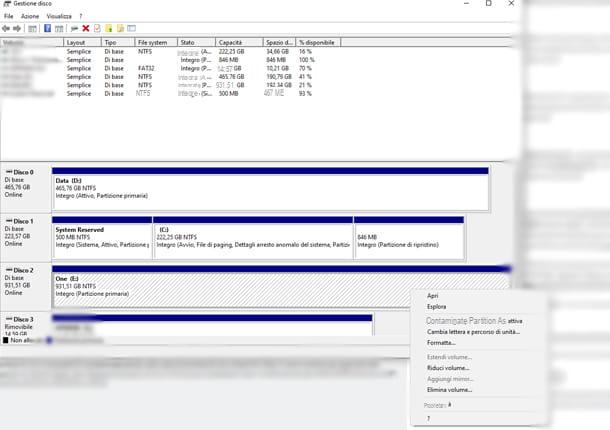
Maintenant que tu as appris comment monter un disque dur SATA, vous pouvez utiliser votre nouvel espace de stockage sans aucun problème.
Comment monter un disque dur dans un boîtier externe

Si vous avez décidé de monter un disque dur dans un boîtier externe, afin d'avoir un espace de stockage disponible Portatile, sachez qu'il existe plusieurs solutions qui peuvent faire pour vous. Cependant, tous les boîtiers ne sont pas identiques et tous ne conviennent pas à votre disque dur.
Tout d'abord, identifiez les taille de votre disque dur. Les disques durs, comme mentionné ci-dessus, peuvent principalement avoir deux dimensions : 2.5 " (généralement utilisé dans les ordinateurs portables, mais peut également être utilisé en stationnaire, souvent via des adaptateurs 3.5 ) e 3.5 " (généralement utilisé dans les ordinateurs de bureau).
Reconnaître la taille de votre disque est très simple : les disques 2.5 pouces sont fins et mesurent environ 6 centimètres et demi de longueur; Les disques de 3.5 pouces sont nettement plus épais et mesurent environ 9 cm en longueur.
Ces derniers, contrairement aux disques 2.5 ″, ont besoin d'un alimentation externe dédié. Les boîtiers adaptés à ce type de disques ne peuvent donc être différents que par leur forme et leurs composants par rapport à leurs homologues plus petits.
Une autre caractéristique à prendre en considération est la Norme USB supporté par la box : sans aller trop loin dans les détails techniques, plus le standard USB supporté est avancé et plus la vitesse de transfert des données peut être élevée, du moment que l'ordinateur sur lequel vous connectez la box supporte également le même standard (sinon il sera « voyager » tous au niveau inférieur pris en charge par le PC).
Vous pouvez trouver sur Amazon d'excellents boîtiers externes adaptés aux disques 3.5" et 2.5".
Voir l'offre sur Amazon Voir l'offre sur Amazon Voir l'offre sur AmazonCela dit, passons à l'action. Encore une fois, localisez d'abord sur votre disque dur i connecteurs SATA dédié àfournir (le plus long connecteur) et le transport du donner (le connecteur le plus court).
Repérez maintenant, en ouvrant le boîtier que vous avez choisi selon les instructions fournies par le fabricant, les connecteurs correspondants à l'intérieur du boîtier.

A ce stade, vous n'avez plus qu'à relier votre disque dur aux connecteurs identifiés puis refermez le boîtier avec la méthode requise par l'appareil acheté.
ça y est, tu as appris comment monter un disque dur externe en quelques étapes simples. Il vous suffit de connecter n'importe quelle alimentation et d'utiliser le Câble USB inclus dans le boîtier externe à votre PC (ou tout autre appareil auquel vous souhaitez connecter le disque). Facile, n'est-ce pas ?
Comment monter un disque dur SSD
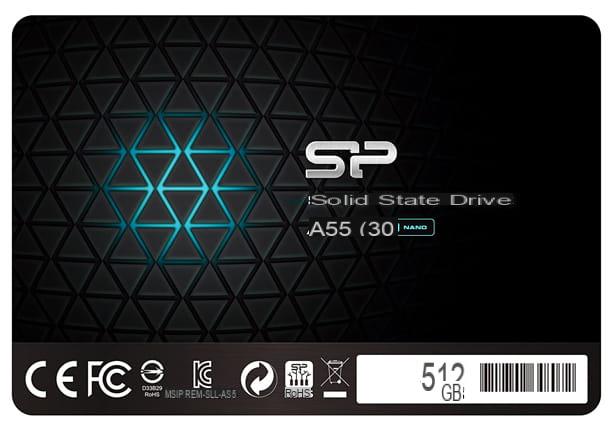
Maintenant que vous avez appris à monter votre disque dur en tant que disque interne ou via un boîtier externe, vous vous demandez peut-être si les instructions que je vous ai données s'appliquent également à SSD, qui sont de plus en plus préférés aux disques durs mécaniques pour la vitesse et l'efficacité.
La réponse est généralement oui : si votre SSD a la taille d'un 2.5 "disque vous retrouverez les mêmes connecteurs de type SATA que l'on trouve sur les disques mécaniques et vous pourrez les monter comme disques internes ou comme disques externes. Cependant, gardez à l'esprit que, selon les baies de votre ordinateur, vous devrez peut-être utiliser un adaptateur qui transforme votre SSD en un lecteur 3.5 ″. Ne vous inquiétez pas, cependant, sur Amazon, vous pouvez en trouver beaucoup et d'excellente qualité.
Voir l'offre sur Amazon Voir l'offre sur AmazonDernièrement, cependant, vous pouvez vous retrouver face à des SSD de forme particulière, très fins et allongés : ce sont des SSD de type M.2, qui ont des connecteurs différents de ceux des disques répertoriés ci-dessus et qui ne peuvent pas être montés en suivant les instructions pour les disques SATA que je vous ai données jusqu'à présent. En fait, ils ont besoin connecteurs dédiés présents sur la carte mère et ne sont pas compatibles avec les connecteurs SATA normaux.
Si votre intention en revanche est de passer d'un disque dur mécanique à un disque SSD, je vous propose de lire mon guide sur comment remplacer le disque dur par un SSD : vous apprendrez rapidement et efficacement à transférer tous d'entre eux. vos données dans sécurité sur votre nouveau disque, et en un rien de temps, vous pourrez profiter pleinement de votre appareil.
Comment monter un disque dur

























